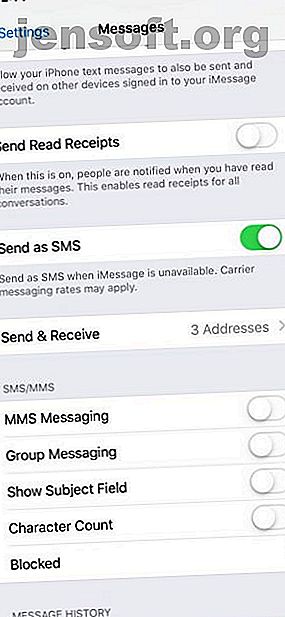
Come risolvere iMessage che non funziona su Mac, iPhone o iPad
Annuncio pubblicitario
Quando invii messaggi dal tuo iPhone, alcuni vengono visualizzati in blu mentre altri sono verdi. I messaggi blu utilizzano iMessage, il servizio di messaggistica proprietario di Apple, mentre i verdi sono messaggi SMS / MMS standard. Se disattivi iMessage, tutti i tuoi messaggi vengono inviati come messaggi standard e visualizzati in verde.
E se non avessi disattivato iMessage, ma i tuoi messaggi fossero comunque tutti in verde? Questo è un problema e iMessage non rende esattamente facile capire cosa non va.
iMessage non funziona? Assicurati di avere effettivamente un problema
Prima di assumere il peggio, non può far male esaminare il problema. Sei sicuro che iMessage non funzioni con nessuno o non funziona con un solo contatto?
Se riscontri problemi con iMessage durante l'invio di messaggi a un singolo contatto, il problema potrebbe essere risolto. D'altra parte, se iMessage non funziona con nessuno dei tuoi contatti e sai che stanno usando iMessage, probabilmente il problema si sta verificando con il tuo dispositivo.
Invia un messaggio di prova (o due)
Se non l'hai già fatto, prova a inviare un messaggio a un amico o un familiare che conosci usa iMessage. Se iMessage non funziona con loro, prova a contattare un'altra persona che conosci utilizzando iMessage. Questo ti aiuterà a capire se il problema è sul tuo dispositivo.
Potresti non avere più contatti con cui puoi verificare se la maggior parte dei tuoi amici usa Android. In questo caso, se disponi di più dispositivi con iMessage, prova a inviare messaggi con ciascuno. In questo modo puoi vedere se funziona sul tuo Mac ma non sul tuo iPhone, ad esempio.
Se iMessage funziona ma i tuoi messaggi non vengono recapitati, questo è un altro argomento. Leggi invece la nostra guida per correggere "iMessage non consegnato" sul tuo iPhone Come risolvere "iMessage non consegnato" sul tuo iPhone Come risolvere "iMessage non consegnato" sul tuo iPhone Visualizzando un errore "iMessage non consegnato"? Ti guideremo attraverso i suggerimenti essenziali per quando iMessages non consegnerà. Leggi di più .
Assicurati che iMessage sia configurato correttamente
Anche se hai abilitato iMessage, potresti non averlo abilitato per un numero specifico. Questo è facile da controllare. Su un iPhone o iPad, apri Impostazioni e scorri verso il basso fino a Messaggi . Sembra ovvio, ma assicurati che il cursore iMessage sia abilitato qui. Quindi, trova e tocca Invia e ricevi .
Qui vedrai i numeri di telefono e gli indirizzi email che puoi associare a iMessage. Assicurati che tutti i numeri e gli indirizzi email che desideri utilizzare siano abilitati.


Su un Mac, apri l'app Messaggi. Nel menu Messaggi nell'angolo in alto a sinistra dello schermo, seleziona Preferenze, quindi vai alla scheda iMessage . Assicurati che qualsiasi numero o indirizzo email che desideri utilizzare con iMessage sia abilitato qui.

Se riscontri problemi su più dispositivi, ripeti questi passaggi su tutti i dispositivi con cui riscontri problemi.
Prova un riavvio
Sul tuo Mac, probabilmente finisci per riavviare almeno una volta alla settimana, ma questo è meno comune su un iPhone o iPad. Questo da solo può aiutare, ma c'è un altro passo che vorrai fare per risolvere i problemi di iMessage. Ti consigliamo di disattivare iMessage, riavviare, quindi riaccenderlo.
Su un iPhone o iPad, avvia Impostazioni, quindi scorri verso il basso fino a Messaggi . La levetta iMessage si trova nella parte superiore dello schermo. Spegnilo, riavvia il dispositivo, quindi riaccendilo utilizzando lo stesso metodo.
Su un Mac, avvia l'app Messaggi e seleziona Preferenze nel menu dell'app nella parte superiore sinistra dello schermo. Vai alla scheda iMessage e sotto il tuo ID Apple, deseleziona Abilita questo account . Riavvia, quindi riaccendilo.

Per essere più approfonditi, potresti voler fare questo per ogni dispositivo che usi con iMessage.
Esci e accedi nuovamente a iMessage
Questo è un altro metodo così semplice che non può far male provare: disconnettersi, quindi tornare in iMessage.
Su un iPhone o iPad, apri l'app Impostazioni e scorri verso il basso fino a Messaggi . Qui, scorri verso il basso e tocca Invia e ricevi . In questo menu, tocca il tuo ID Apple nella parte superiore dello schermo. Nella finestra di dialogo che viene visualizzata, tocca Esci .
Dopo esserti disconnesso, tocca Usa il tuo ID Apple per iMessage . Nella finestra di dialogo che appare, mostrerà il tuo ID Apple e ti chiederà se vuoi accedere con quello. Tocca Accedi per accedere con quell'ID.


Su un Mac, apri l'app Messaggi. Seleziona il menu dell'app nella parte in alto a sinistra dello schermo e apri Preferenze, quindi scegli la scheda iMessage .
Nella parte in alto a destra di questa schermata, fai clic su Esci, quindi fai clic sul pulsante etichettato anche Esci . Vedrai immediatamente una schermata di accesso, con il tuo indirizzo email ID Apple già inserito. Inserisci la tua password, quindi scegli Avanti .

Ripristina impostazioni di rete
Questa è un'opzione solo per iOS e vale la pena provare se iMessage continua a non funzionare dopo aver provato le correzioni sopra. Il ripristino delle impostazioni di rete è una soluzione per diversi problemi di iPhone e iPad e può spesso risolvere problemi relativi a iMessage.
Avvia Impostazioni, quindi scorri verso il basso e seleziona Generale . Qui, scorrere di nuovo e selezionare Ripristina nella parte inferiore dello schermo. Infine, tocca Ripristina impostazioni di rete .


Non preoccuparti di perdere dati; questo ripristinerà solo le impostazioni di rete. Tutte le app e i file sul tuo iPhone o iPad rimarranno intatti. Tuttavia, il telefono dimenticherà le reti Wi-Fi salvate, quindi dovrai inserire nuovamente le loro password.
Altre possibili correzioni di iMessage da provare
Ci sono alcune altre possibili correzioni che puoi provare quando iMessage non funziona. Se non ricevi iMessage su un determinato dispositivo, un semplice suggerimento è provare a inviare un messaggio da quel dispositivo. Questo è qualcosa che diversi utenti Mac e iOS su Internet hanno riferito di lavorare per loro. Potrebbe sembrare strano, ma vale la pena provare.
Un'altra possibile soluzione è verificare se è disponibile un aggiornamento macOS o iOS. Ciò è particolarmente vero se hai recentemente aggiornato. Apple pubblica aggiornamenti per migliorare il tuo dispositivo e correggere i bug, ma a volte possono introdurre nuovi bug. In tal caso, è possibile che Apple abbia già emesso un nuovo aggiornamento con una correzione.
Infine, se nient'altro funziona, puoi provare a contattare l'assistenza Apple. Potrebbero avere opzioni oltre a quelle che abbiamo compilato qui.
Hai problemi anche con i normali messaggi di testo?
Si spera che una delle correzioni sopra riportate faccia funzionare nuovamente i tuoi iMessage. Se riscontri il problema su più dispositivi, dovrai ripetere il passaggio che ha funzionato per te su quel dispositivo. Se ciò non risolve il problema, si spera che un altro dei passaggi lo farà.
Cosa succede se i tuoi messaggi SMS o MMS standard non funzionano? Fortunatamente, abbiamo anche alcune soluzioni. Dai un'occhiata al nostro elenco di suggerimenti per provare se il tuo iPhone non sta inviando messaggi di testo iPhone non invierà messaggi di testo? 10 possibili correzioni per provare iPhone non invierà messaggi di testo? 10 possibili soluzioni da provare Hai un problema a causa del quale il tuo iPhone non invia messaggi di testo? Dai un'occhiata a questi suggerimenti per la risoluzione dei problemi per tornare rapidamente agli SMS. Leggi di più .
Scopri di più su: iMessage, Instant Messaging, Suggerimenti per iPhone, Risoluzione dei problemi.

